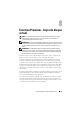Users Guide
Fonction Premium - Copie de disque virtuel 99
Copie d'un disque virtuel
Après avoir effectué la préparation initiale du ou des serveurs hôtes comme
indiqué dans la procédure précédente, créez une copie de disque virtuel en
procédant comme suit :
1
Cliquez sur l'onglet
Configure
, puis sur
Create Virtual Disk Copies
(Créer des copies de disques virtuels).
2
Dans la page
Select Source Virtual Disk
(Sélectionner un disque virtuel
source), sélectionnez le disque virtuel à copier (disque source), puis
cliquez sur
Next
(Suivant).
La fenêtre
Select Target Virtual Disk
(Sélectionner un disque virtuel
cible) s'affiche.
REMARQUE : Si le disque virtuel sélectionné n'est pas valide, une boîte de
dialogue d'information s'affiche. Elle vous indique les types de disque virtuel
que vous pouvez utiliser comme source. Cliquez sur OK pour fermer la boîte
de dialogue, puis sélectionnez un autre disque virtuel source.
3
Sélectionnez le disque virtuel cible :
a
Pour utiliser un disque virtuel existant comme cible, cliquez sur
Use an existing virtual disk
(Utiliser un disque virtuel existant),
puis sélectionnez le disque virtuel souhaité dans la liste.
REMARQUE : Si les disques virtuels source et cible ont la même capacité,
le risque que le disque virtuel cible comporte de l'espace inutilisé au terme
de la copie est moindre.
b
Pour créer un nouveau disque virtuel cible, sélectionnez
Create a new
virtual disk
(Créer un disque virtuel). Entrez le nom du nouveau
disque virtuel cible dans la zone de texte.
4
Cliquez sur
Next
(Suivant) au bas de la page.
La boîte de dialogue
Create virtual disk copies—Set Copy Priority
(Créer des copies de disque virtuel - Définir la priorité de la copie)
s'affiche.